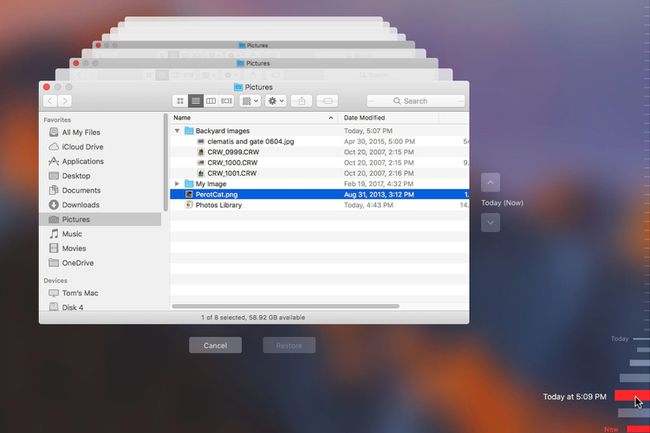დროის მანქანა, სარეზერვო პროგრამა, რომელსაც უნდა იყენებდეთ
გამოიყენეთ დროის მანქანა, როგორც პირველადი სარეზერვო თქვენი Mac-ისთვის. ეს არის ადვილად გამოსაყენებელი სარეზერვო სისტემა, რომელიც აღადგენს თქვენს Mac-ს სამუშაო მდგომარეობაში ავარიის შემდეგ. ის ასევე აღადგენს ცალკეულ ფაილებს ან საქაღალდეებს, რომლებიც შესაძლოა შემთხვევით წაშალეთ. ფაილის აღდგენის გარდა, შეგიძლიათ დროში დაბრუნდეთ, რათა ნახოთ, როგორი იყო ფაილი უახლოეს წარსულში ნებისმიერ დროსა თუ თარიღში.
ამ სტატიაში მოცემული ინფორმაცია ეხება Time Machine-ს macOS Big Sur-ისთვის (11) Mac OS X Leopard-ის ჩათვლით (10.5).
დროის მანქანის შესახებ
Time Machine შედის ყველა Mac ოპერაციულ სისტემაში დაწყებული OS X Leopard-ით (10.5). მას სჭირდება შიდა ან გარე დისკი, რომელზედაც ის ავტომატურად აწარმოებს სარეზერვო ასლს თქვენს Mac-ზე მუშაობისას.
Time Machine იყო რევოლუციური მიდგომა სარეზერვო ასლის შექმნისას. რევოლუციური ნაწილი არ იყო სარეზერვო პროცესი, ან რამდენად კრეატიული იყო მომხმარებლის ინტერფეისი, ან რამდენად კარგად ასუფთავებდა Time Machine-მა ძველი სარეზერვო ასლები. ეს ყველაფერი ადრე იყო ნანახი სარეზერვო აპლიკაციებში.
Time Machine-ის გამარჯვებული იყო ის, რომ მისი დაყენება და გამოყენება იმდენად მარტივი იყო, რომ ხალხი რეალურად იყენებდა მას. Time Machine-ის საშუალებით Mac-ის მომხმარებლებს შეუძლიათ თავიანთი კომპიუტერების სარეზერვო ასლების შექმნა სარეზერვო პროცესზე ფიქრის გარეშე.
Time Machine-ის სარეზერვო ასლები ნაგულისხმევად არ არის დაშიფრული. თუმცა, თქვენ შეგიძლიათ აირჩიოთ დაშიფრეთ თქვენი Time Machine სარეზერვო ასლები.
დააყენეთ დროის მანქანა
Time Machine-ის დაყენება ნიშნავს დისკის არჩევას ან დისკის დანაყოფი გსურთ დაუთმოთ თქვენს სარეზერვო ასლებს. როგორც კი ამას გააკეთებთ, Time Machine ზრუნავს თითქმის ყველაფერზე. Time Machine გაცნობებთ, როდესაც ის წაშლის ძველ სარეზერვო ასლებს, თუ არ გამორთავთ შეტყობინებას. თქვენ ასევე შეგიძლიათ დაამატოთ სტატუსის ხატულა Apple მენიუს ზოლში.
უმეტესწილად, ეს ასეა. მას შემდეგ რაც აირჩევთ დისკს სარეზერვო ასლისთვის Time Machine სისტემის პარამეტრებში, სხვა პარამეტრები არ არის საჭირო მის დასაყენებლად ან კონფიგურაციისთვის. აირჩიეთ სარეზერვო ასლის შექმნა ავტომატურად ან ჩართეთ Time Machine გადამრთველი, თქვენი OS-ის ვერსიიდან გამომდინარე. სისტემა ავტომატურად იწყებს სარეზერვო ასლის შექმნას.
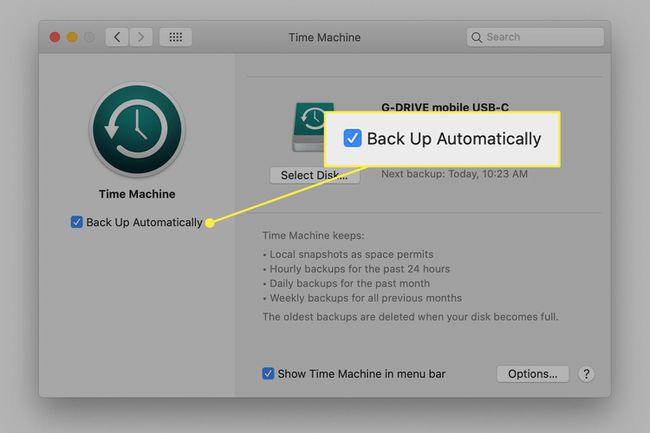
არჩევით შეგიძლიათ რამდენიმე ვარიანტზე წვდომა Პარამეტრები დროის მანქანის პარამეტრების ეკრანზე:
- გამორიცხეთ ფაილები ან საქაღალდეები სარეზერვო ასლიდან გამორიცხვის სიაში შეყვანით.
- მიეცით საშუალება Mac ლეპტოპს, შექმნას სარეზერვო ასლები ბატარეის კვების დროს.
- გამორთეთ შეტყობინება, როდესაც Time Machine წაშლის ძველ ფაილებს.
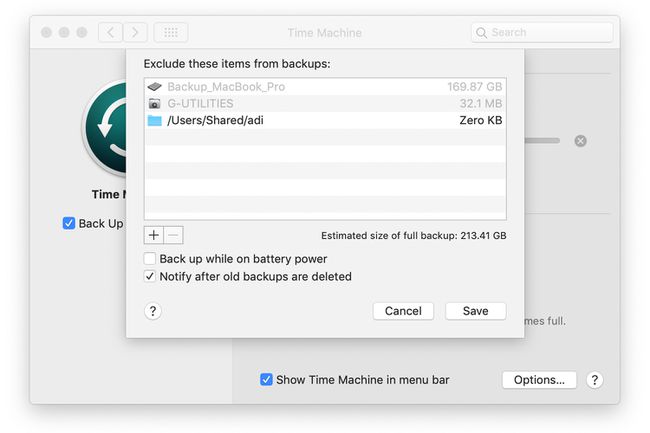
არსებობს სხვა ვარიანტები, რომლებიც შეგიძლიათ გამოიყენოთ, როგორიცაა გამოყენება მრავალჯერადი დისკები თქვენი დროის მანქანის მონაცემების შესანახად. თუმცა, გაფართოებული პარამეტრები დამალულია და არ არის საჭირო ყველაზე ჩვეულებრივი მომხმარებლებისთვის.
როგორ ახორციელებს დროის მანქანა სარეზერვო ასლებს
პირველად გაშვებისას, Time Machine ასრულებს Mac-ის სრულ სარეზერვო ასლს. თქვენ მიერ შენახული მონაცემების მიხედვით, პირველ სარეზერვო ასლს შეიძლება გარკვეული დრო დასჭირდეს.
თავდაპირველი სარეზერვო ასლის შემდეგ, Time Machine ასრულებს ცვლილებების ყოველ საათში სარეზერვო ასლს. ეს ნიშნავს, რომ თქვენ დაკარგავთ ერთ საათზე ნაკლებ სამუშაოს კატასტროფის შემთხვევაში.
Time Machine-ის ერთ-ერთი უპირატესობა არის ის, თუ როგორ მართავს ის სივრცეს, რომელსაც აქვს სარეზერვო ასლი. Time Machine ინახავს საათობრივ სარეზერვო ასლებს ბოლო 24 საათის განმავლობაში. შემდეგ ის ინახავს ყოველდღიურ სარეზერვო ასლებს გასული თვის განმავლობაში. თვეზე მეტი ხნის მონაცემებისთვის, ის ინახავს ყოველკვირეულ სარეზერვო ასლებს. ეს მიდგომა ეხმარება Time Machine-ს, მაქსიმალურად გამოიყენოს არსებული საცავის სივრცე და არ დაგჭირდეთ ათობით ტერაბაიტი მონაცემები, რათა ხელთ გქონდეთ ერთი წლის სარეზერვო ასლები.
როდესაც სარეზერვო დისკი სავსეა, Time Machine წაშლის უძველეს სარეზერვო ასლს, რათა ადგილი დარჩეს უახლესისთვის.
Time Machine არ არქივებს მონაცემებს. ყველა მონაცემი საბოლოოდ იწმინდება, რათა ადგილი ჰქონდეს უფრო უახლესი სარეზერვო ასლისთვის.
Მომხმარებლის ინტერფეისი
მომხმარებლის ინტერფეისი შედგება ორი ნაწილისგან: სარეზერვო ასლების დასაყენებლად პრიორიტეტული პანელი და სარეზერვო ასლების დათვალიერებისა და მონაცემების აღდგენის დროის მანქანა ინტერფეისი.
Time Machine ინტერფეისი აჩვენებს Finder-ის ტიპის ხედს თქვენი სარეზერვო მონაცემების შესახებ. შემდეგ ის წარმოადგენს საათობრივ, ყოველდღიურ და ყოველკვირეულ სარეზერვო ასლებს, როგორც ფანჯრების დასტას უახლესი სარეზერვო ასლის უკან. თქვენ შეგიძლიათ გადახვიდეთ დასტაზე, რომ მიიღოთ მონაცემები სარეზერვო დროის ნებისმიერი წერტილიდან.
Time Machine-ის სარეზერვო ასლების წვდომა
გახსენით Time Machine-ის სარეზერვო ასლი დაწკაპუნებით Დროის მანქანა ხატულა Mac Dock-ში ან ორჯერ დააწკაპუნეთ Time Machine ხატულაზე Applications საქაღალდეში.
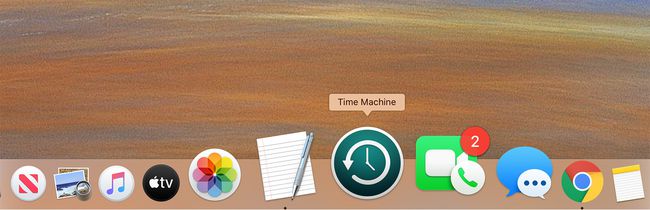
გადაახვიეთ დროში დროის შკალის გამოყენებით Mac ეკრანის მარჯვენა მხარეს ან ისრიანი ღილაკებით დაწყობილი დესკტოპის ეკრანის მარჯვნივ. შეგიძლიათ თითოეულ ეკრანზე ნავიგაცია და თითოეული ფაილის ნახვა. როდესაც იპოვით ფაილს, რომელიც გსურთ დაბრუნდეთ თქვენს დღევანდელ Mac-ზე, აირჩიეთ და დააწკაპუნეთ აღდგენა.